如何解决win10电脑管家打不开 win10电脑管家打不开的解决方法
更新时间:2024-03-20 16:40:00作者:mei
电脑管家软件是用来保护和管理Windows系统,操作界面简单,而且功能齐全,因此很多用户电脑都安装有它。有时候遇上win10电脑管家打不开的情况,这个问题很常见,因此,本文教程讲解一下win10电脑管家打不开的解决方法。
第一种解决方法:
1、首先,在电脑桌面上点击开始菜单,在选择运行窗口,输入gpedit.msc,点击确定或按回车,调出组策略编辑器;
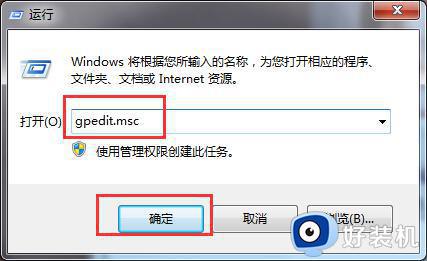
2、然后,在系统——不要运行指定的windows应用程序,默认的是否是未配置状态;
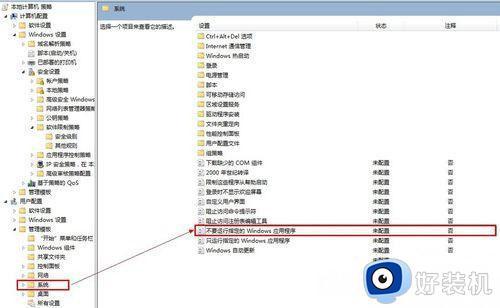
3、如果管家程序被禁用,在禁用列表中会有显示,此时就会将状态修改为未配置即可;
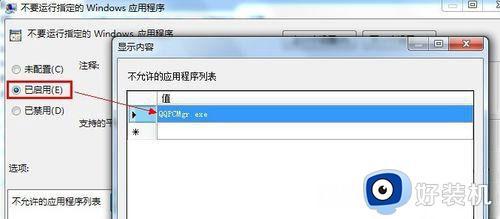
4、除上述之外,在软件限制策略,在选择其他规则中,看看管家路径的安全级别,如果是不允许的状态,最后再右键删除即可。
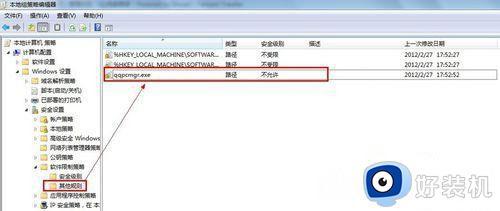
第二种解决方法:如软件限制策略中为空,请按以下方法操作:
1、首先,在电脑桌面上右键点击创建软件限制策略,就会增加一个安全级别和其他策略,在选中其他策略,在选择新建路径规则,在目录里指向管家目录,找到C:WindowsSystem32cmd.exe选择不受限制,就可以打开cmd 命令行了;
2、如上述方法还是未能解决问题,请删除c:windowssystem32GroupPolicygpt.ini文件即可。
上述内容介绍win10电脑管家打不开的解决方法,操作步骤简单,希望可以帮助到大家。
如何解决win10电脑管家打不开 win10电脑管家打不开的解决方法相关教程
- win10死机任务管理器打不开怎么办 win10电脑假死任务管理器打不开如何解决
- win10管理界面打不开的解决方法 win10管理打不开怎么办
- win10管理没有与之关联程序怎么解决 如何解决win10管理界面没有关联应用
- win10死机打不开任务管理器为什么 win10死机打不开任务管理器的解决方法
- win10家庭版无法打开任务管理器的解决方法 win10家庭版任务管理打不开怎么办
- win10电脑如何打开任务管理器 windows10怎样打开任务管理器
- win10任务管理器无法打开怎么办 win10任务管理器打不开解决方法
- 如何解决win10打不开Gpedit.msc 解决win10打不开Gpedit.msc的方法
- Win10电脑打开应用显示“内置管理员无法激活此应用”的解决教程
- win10无法右键打开管理的解决方法 win10右键打开管理出错怎么办
- win10开机无d盘完美解决方法?win10系统d盘不见了如何处理
- win10开机微软账户登录不上怎么办 win10开机微软账户登陆不上如何处理
- win10开机跳过登录界面的方法 win10如何跳过登录界面
- win10电脑屏幕亮度怎么调暗一点 win10如何把电脑屏幕亮度调暗
- win10电脑右键管理报错怎么办 win10此电脑右键管理报错处理方法
- win10电脑找不到打印机设备怎么办 win10找不到打印机设备怎么处理
win10教程推荐
- 1 win10电脑右键管理报错怎么办 win10此电脑右键管理报错处理方法
- 2 win10开机输密码后要等很久什么原因 win10输入密码一直转圈进不去的解决方法
- 3 win10开机取消pin密码的教程 win10系统如何取消开机pin密码
- 4 win10打不开exe程序怎么办 win10系统exe文件无法打开如何解决
- 5 win10开机密码清除方法 win10怎么删除开机密码
- 6 win10低功耗模式设置方法 win10电脑怎么设置低功耗模式
- 7 win10更新后任务栏一直转圈怎么办 win10更新后任务栏转圈圈处理方法
- 8 win10开机检测硬盘怎么关闭?win10开机检查磁盘怎么取消
- 9 win10开机后一直闪屏刷新怎么回事?win10开机桌面无限刷新闪屏的修复方法
- 10 win10打开此电脑提示找不到应用程序怎么解决
